Registrering af IoT-enheder
Et apparat eller et andet aktiv skal have sensorer og oprette forbindelse til en IoT-backend (Tingenes internet) for at modtage enhedsaflæsninger og sende oplysningerne til skyen. Disse sensorer kaldes IoT-enheder.
Serviceteknikere kan arbejde med IoT-enheder på flere måder:
En servicetekniker installerer et helt nyt aktiv som f.eks. et klimaanlæg. Klimaanlægget har en eller flere indlejrede IoT-enheder. Teknikeren skal registrere enheden med den relevante IoT-backend, for at enheden kan begynde at arbejde.
En servicetekniker servicerer et eksisterende aktiv og installerer en ny IoT-enhed, der begynder at sende signaler til en IoT-backend.
En servicetekniker bruger data fra eksisterende IoT-enheder til fejlfinding af vedligeholdelse eller reparationer.
Registrer en ny IoT-enhed i Connected Field Service, og knyt den til det korrekte kundeaktiv i Field Service. Du kan bruge brugerdefinerede IoT-udbydere med Connected Field Service, men i denne artikel bruges Azure IoT Hub i følgende eksempler. Hvis du vil have en guidet gennemgang, kan du se følgende video.
Forudsætning
Connected Field Service har forbindelse til Azure IoT Hub eller en anden brugerdefineret IoT-udbyder.
Oprette og registrere en IoT-enhed fra IoT Hub
Registrer en ny enhed fra Azure IoT Hub.
Log på Microsoft Azure, og åbn Azure IoT Hub.
Vælg et miljø.
Vælg IoT-enheder>+Ny.
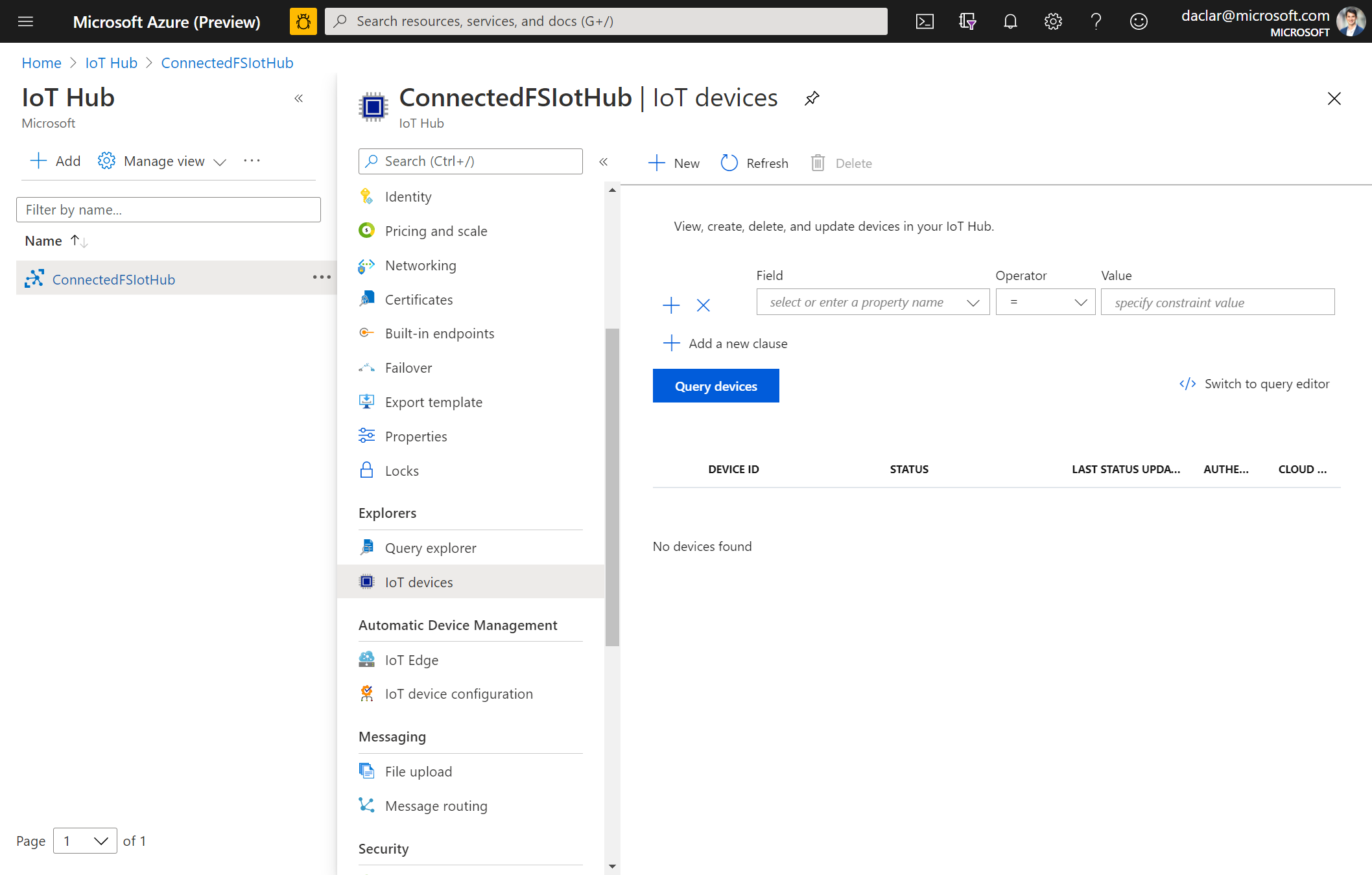
Angiv et beskrivende id, og vælg Gem.
I Dynamics 365 Field Service under Aktiver skal du vælge IoT-enheder.
Vælg Importér enheder.
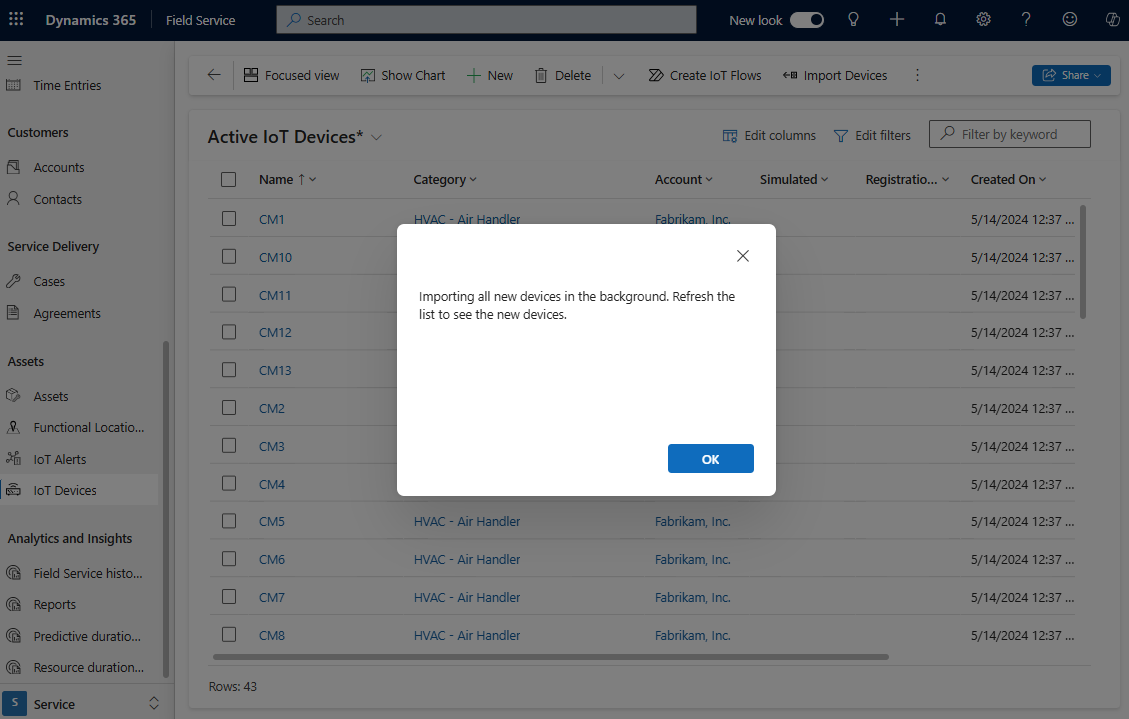
Vælg OK og derefter Opdater. Alle nye enheder, der er registreret i Azure IoT Hub, vises på listen over aktive IoT-enheder.
Oprette og registrere en IoT-enhed fra Field Service
Du kan også oprette en IoT-enhed direkte i Field Service.
I Dynamics 365 Field Service under Aktiver skal du vælge IoT-enheder.
Vælg Ny.
Angiv et beskrivende navn til enheden og eventuelt andre oplysninger, og vælg derefter Gem.
Vælg Registrer. Oplysninger om den nye enhed sendes til Azure IoT Hub. Der oprettes et enheds-id, som vises på siden IoT-enhed i Field Service.
Tilbage i Azure IoT Hub vises den IoT-enhed, vi har oprettet, i Field Service med sit nye enheds-id.
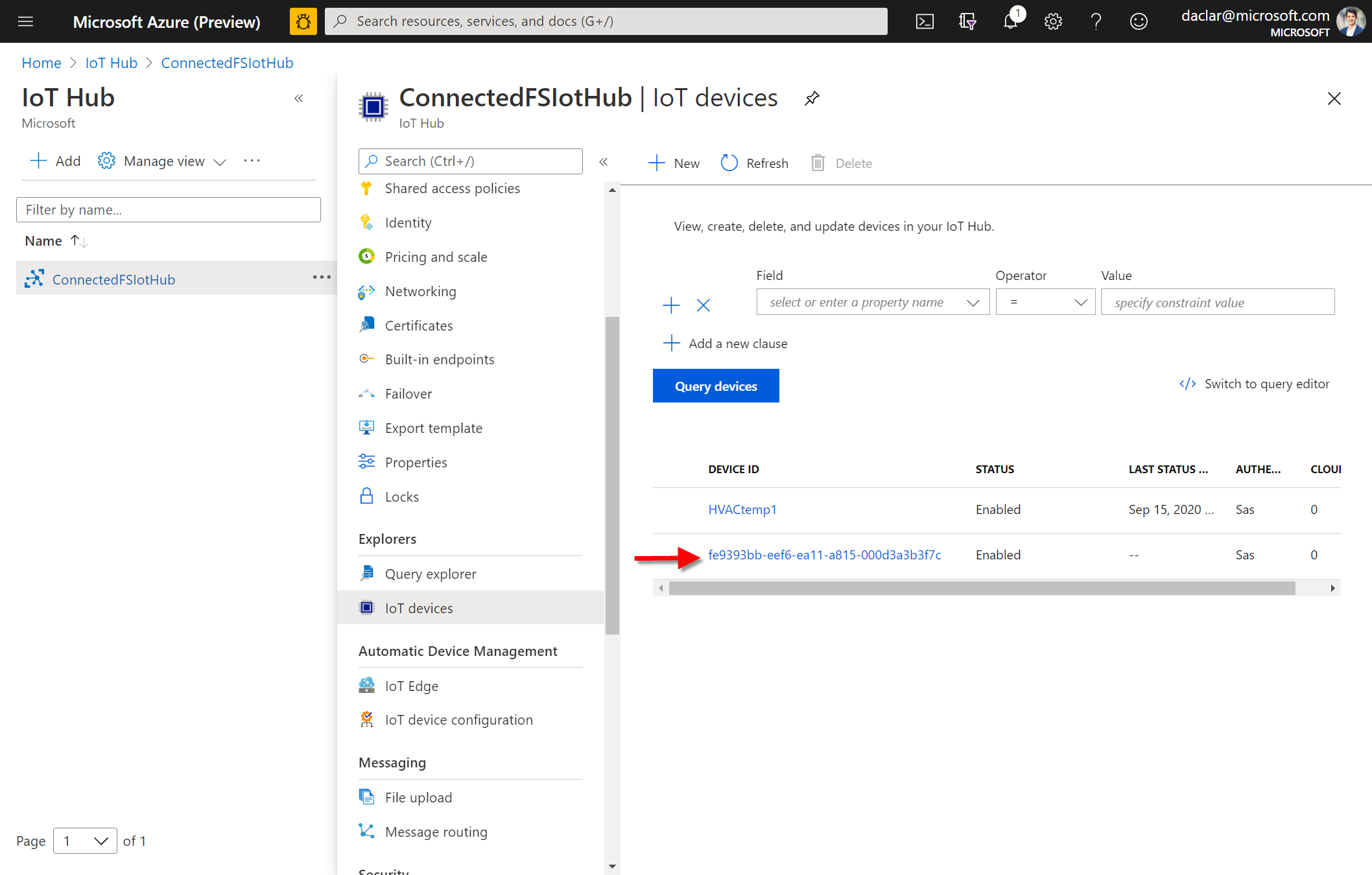
Hvis enheden ikke kan registreres, vises en fejl i feltet Registreringsstatus i aktivposten. Der kan opstå en fejl, hvis Dynamics 365 ikke har forbindelse til Azure, eller hvis Azure er offline.
Oprette forbindelse til aktiv
Den registrerede IoT-enhed skal være knyttet til et nyt eller eksisterende kundeaktiv.
Vælg Aktiver under Aktiver i Field Service.
Åbn det kundeaktiv, der skal knyttes til den nye IoT-enhed.
Vælg Tilslut enhed, og find den nye IoT-enhed.
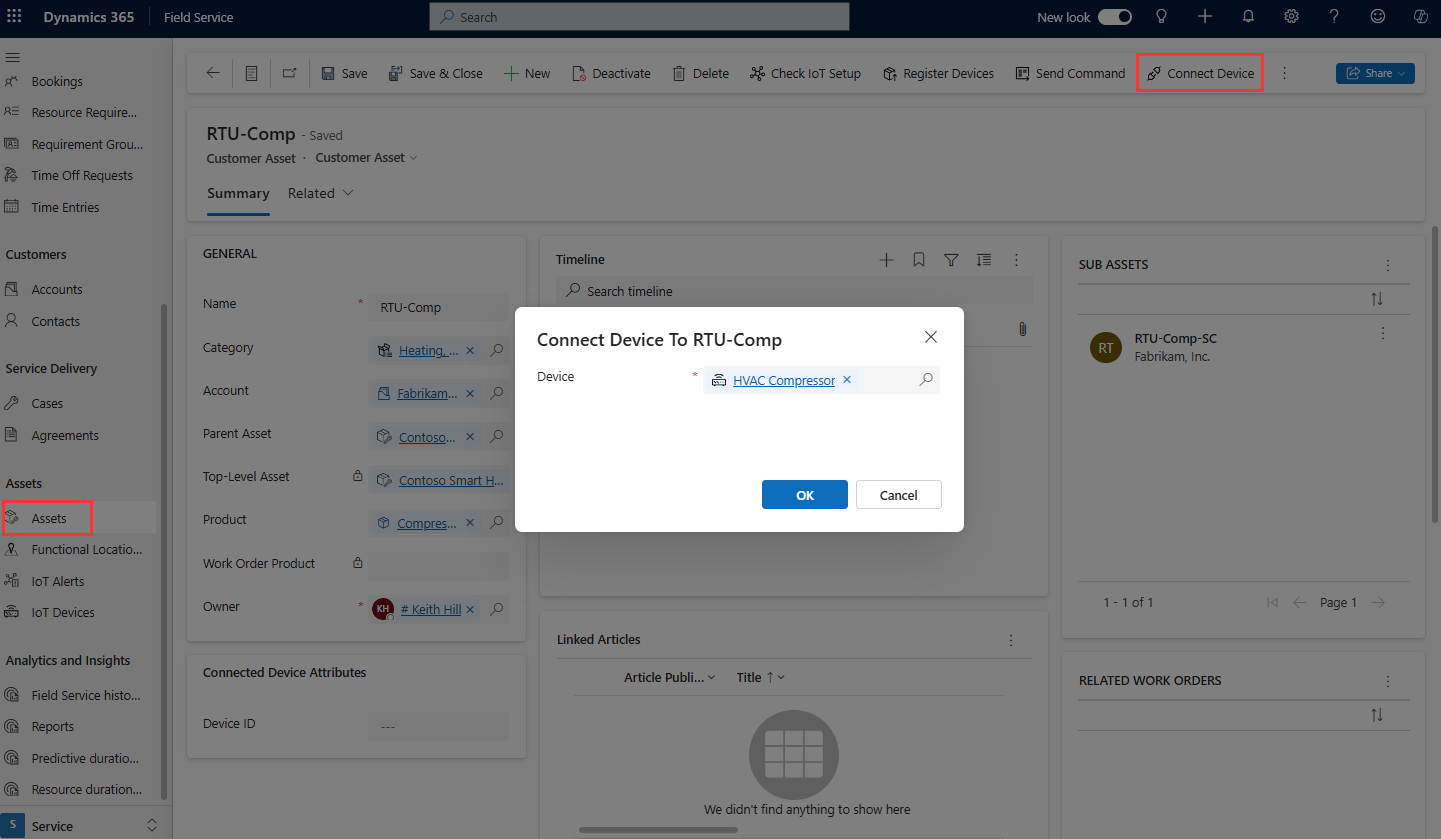
Der vises et nyt afsnit med navnet Tilsluttede enheder, der viser oplysninger om den nye IoT-enhed.
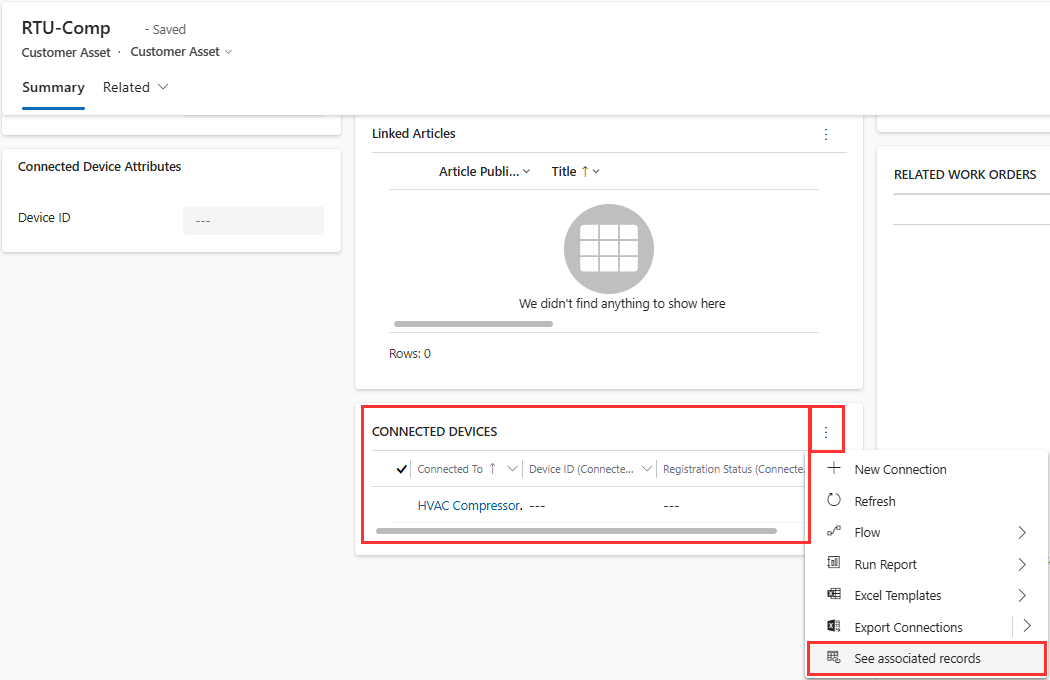
Flere IoT-enheder kan når som helst knyttes til et enkelt kundeaktiv. Gå til Relaterede>Forbindelser for aktivet for at tilknytte flere IoT-enheder.